苹果手机邮箱怎么设置端口 iPhone邮箱设置端口方法
日期: 来源:泰尔达游戏网
苹果手机邮箱怎么设置端口,在现代社会中电子邮件已经成为人们日常生活中不可或缺的一部分,而在手机上设置邮箱,对于我们随时随地收发邮件来说尤为重要。苹果手机作为一款颇受欢迎的智能手机,其用户也越来越多。有些用户可能对于苹果手机邮箱的设置端口方法还不够了解。设置端口是为了确保我们能够顺利地收发邮件,因此了解苹果手机邮箱设置端口方法对于用户来说是非常必要的。本文将介绍苹果手机邮箱设置端口的方法,帮助用户更好地使用手机邮箱。
iPhone邮箱设置端口方法
具体步骤:
1打开iPhone手机里面的设置,如图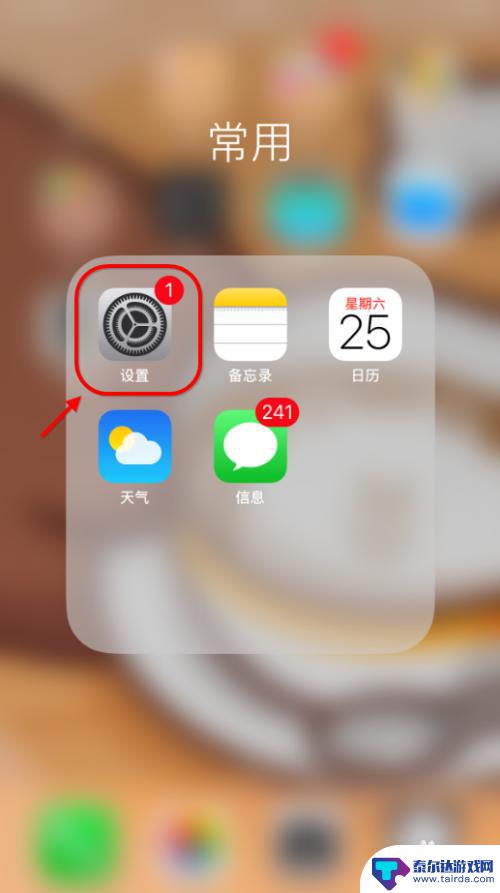
2.点击进入设置菜单,选择账号管理
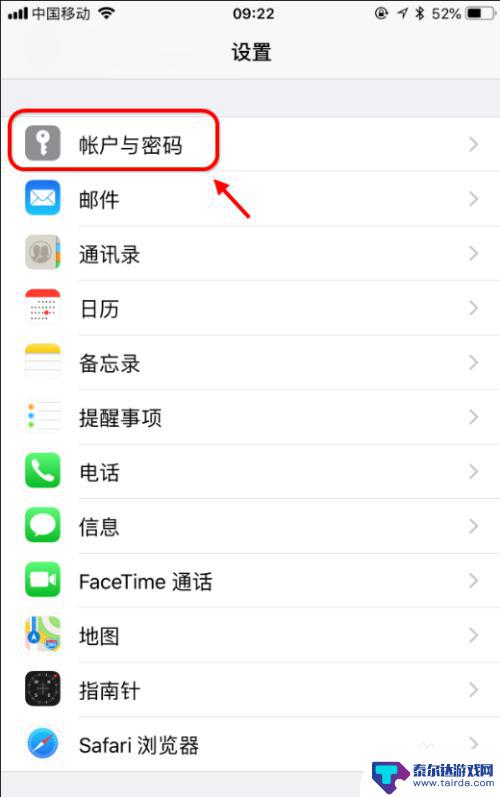
3.修改smtp端口找到需要修改的邮箱账号,点击smtp服务器
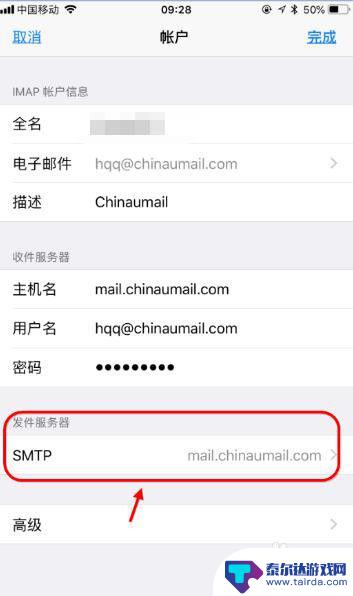
4.进入smtp服务器设置界面
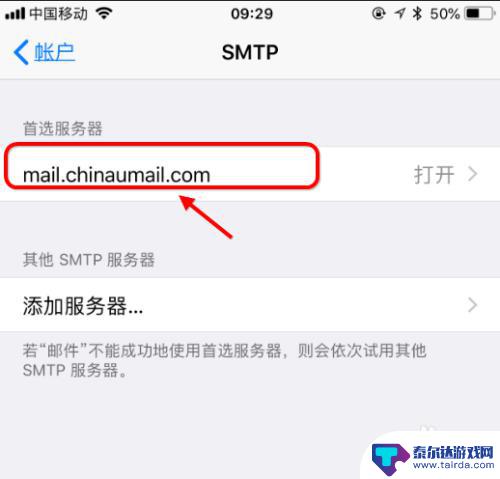
5.点击服务器选项,默认是25端口,如图要ssl。可以改成465 启用SSL
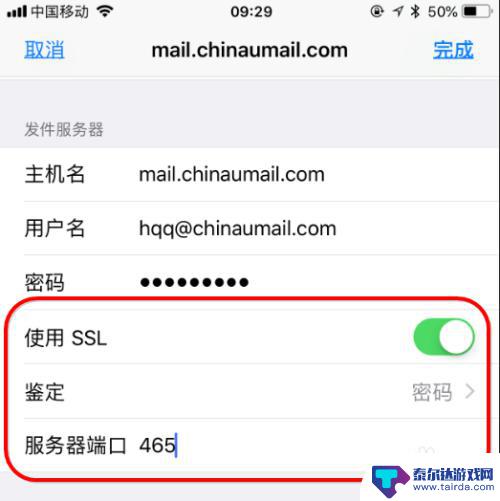
6.接收服务器设置
接收服务器有imap和pop, 点击高级选项

7.如imap普通端口是143,ssl端口是993
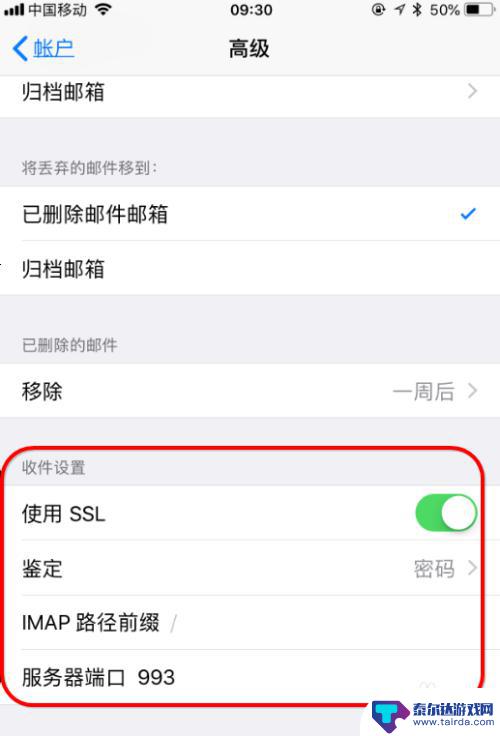
8.如果是pop的话,启用ssl之后就是995端口了
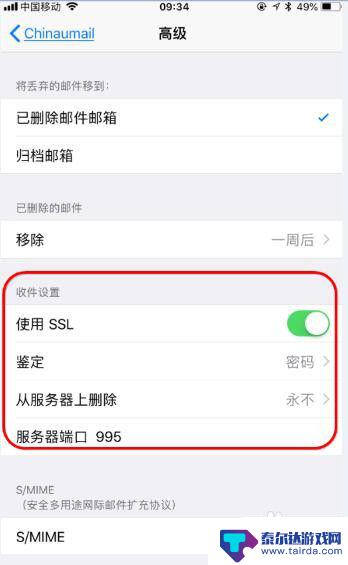
以上是关于如何设置苹果手机邮箱端口的全部内容,如果您遇到了相同的问题,可以参考本文中介绍的步骤进行修复,希望这篇文章对您有所帮助。















